将一系列按钮与按钮组一起放在一行中,并使用JavaScript增强它们的功能。
1、基本示例
在.btn-group中使用.btn包装一系列按钮。在我们的按钮插件中添加可选的JavaScript单选和复选框样式的行为。
<div class="btn-group" role="group" aria-label="Basic example">
<button type="button" class="btn btn-secondary">Left</button>
<button type="button" class="btn btn-secondary">Middle</button>
<button type="button" class="btn btn-secondary">Right</button>
</div>
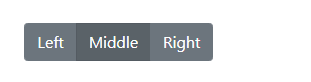
确保角色正确,并提供标签
为了让辅助技术(如屏幕阅读器)传达一系列按钮被分组的信息,需要提供适当的角色属性。对于按钮组,应该是role="group",而工具栏应该是role="toolbar"。
此外,应该给组和工具栏一个显式的标签,因为大多数辅助技术不会公布它们,尽管存在正确的role属性。在这里提供的例子中,我们使用aria-label,但也可以使用aria-labelledby等替代词。
2、按钮工具栏
将按钮组组合到按钮工具栏中,用于更复杂的组件。根据需要使用实用程序类来分隔组、按钮等。
<div class="btn-toolbar" role="toolbar" aria-label="Toolbar with button groups">
<div class="btn-group mr-2" role="group" aria-label="First group">
<button type="button" class="btn btn-secondary">1</button>
<button type="button" class="btn btn-secondary">2</button>
<button type="button" class="btn btn-secondary">3</button>
<button type="button" class="btn btn-secondary">4</button>
</div>
<div class="btn-group mr-2" role="group" aria-label="Second group">
<button type="button" class="btn btn-secondary">5</button>
<button type="button" class="btn btn-secondary">6</button>
<button type="button" class="btn btn-secondary">7</button>
</div>
<div class="btn-group" role="group" aria-label="Third group">
<button type="button" class="btn btn-secondary">8</button>
</div>
</div>

您可以随意在工具栏中混合使用输入组和按钮组。与上面的示例类似,您可能需要一些实用程序来正确地划分空间。
<div class="btn-toolbar mb-3" role="toolbar" aria-label="Toolbar with button groups">
<div class="btn-group mr-2" role="group" aria-label="First group">
<button type="button" class="btn btn-secondary">1</button>
<button type="button" class="btn btn-secondary">2</button>
<button type="button" class="btn btn-secondary">3</button>
<button type="button" class="btn btn-secondary">4</button>
</div>
<div class="input-group">
<div class="input-group-prepend">
<div class="input-group-text" id="btnGroupAddon">@</div>
</div>
<input type="text" class="form-control" placeholder="Input group example" aria-label="Input group example" aria-describedby="btnGroupAddon">
</div>
</div>
<div class="btn-toolbar justify-content-between" role="toolbar" aria-label="Toolbar with button groups">
<div class="btn-group" role="group" aria-label="First group">
<button type="button" class="btn btn-secondary">1</button>
<button type="button" class="btn btn-secondary">2</button>
<button type="button" class="btn btn-secondary">3</button>
<button type="button" class="btn btn-secondary">4</button>
</div>
<div class="input-group">
<div class="input-group-prepend">
<div class="input-group-text" id="btnGroupAddon2">@</div>
</div>
<input type="text" class="form-control" placeholder="Input group example" aria-label="Input group example" aria-describedby="btnGroupAddon2">
</div>
</div>

3、Sizing
不必对组中的每个按钮应用按钮大小类,只需向每个.btn-group添加.btn-group-*,在嵌套多个组时包括每个按钮。
<div class="btn-group btn-group-lg" role="group" aria-label="...">...</div>
<div class="btn-group" role="group" aria-label="...">...</div>
<div class="btn-group btn-group-sm" role="group" aria-label="...">...</div>
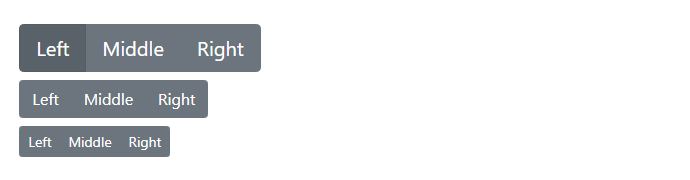
4、嵌套
如果您想要在下拉菜单中混合一系列按钮,请将.btn-group放在另一个.btn-group中。
<div class="btn-group" role="group" aria-label="Button group with nested dropdown">
<button type="button" class="btn btn-secondary">1</button>
<button type="button" class="btn btn-secondary">2</button>
<div class="btn-group" role="group">
<button id="btnGroupDrop1" type="button" class="btn btn-secondary dropdown-toggle" data-toggle="dropdown" aria-expanded="false">
Dropdown
</button>
<div class="dropdown-menu" aria-labelledby="btnGroupDrop1">
<a class="dropdown-item" href="#">Dropdown link</a>
<a class="dropdown-item" href="#">Dropdown link</a>
</div>
</div>
</div>
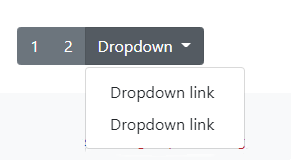
5、Vertical variation
让一组按钮显示为垂直堆叠而不是水平。这里不支持拆分按钮下拉框。
<div class="btn-group-vertical">
...
</div>
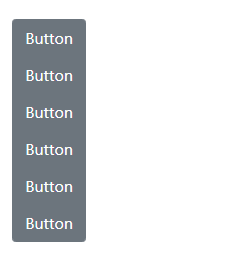
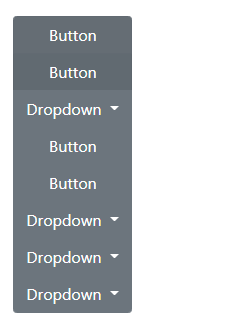
后记
如果你感觉文章不咋地
//(ㄒoㄒ)//,就在评论处留言,作者继续改进;o_O???
如果你觉得该文章有一点点用处,可以给作者点个赞;\\*^o^*//
如果你想要和作者一起进步,可以微信扫描二维码,关注前端老L;~~~///(^v^)\\\~~~
谢谢各位读者们啦(^_^)∠※!!!
